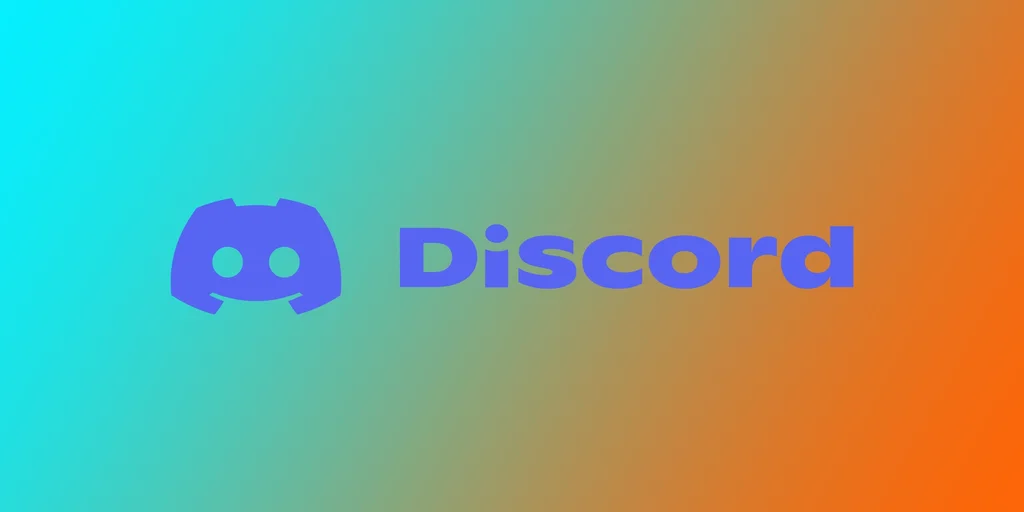Tako kot večina ljudi tudi vi verjetno uporabljate storitev Discord v več napravah, na primer v telefonu, tabličnem računalniku ali računalniku. Toda kaj se zgodi, če se želite odjaviti iz storitve Discord v vseh napravah hkrati? Morda ste izgubili napravo ali želite izboljšati varnost svojega računa. Ne glede na razlog je odjava iz programa Discord na vsaki napravi lahko neprijetna. Imate srečo, da ima Discord vgrajeno funkcijo za odjavo iz vseh naprav hkrati.
Kako se odjaviti iz vseh naprav na namizju Discord
Večino časa uporabljam Discord za komunikacijo s prijatelji med igranjem računalniških iger. Zato predlagam, da začnemo tam. Ni pomembno, ali imate računalnik Mac, Windows ali spletno različico aplikacije. Navodila bodo za vas enaka. Če se želite odjaviti iz vseh naprav v programu Discord, morate:
- Na namizju odprite aplikacijo Discord in se prijavite v svoj račun, če tega še niste storili.
- Ko ste prijavljeni, kliknite ikono zobnika v spodnjem levem kotu zaslona, da odprete Uporabniške nastavitve.
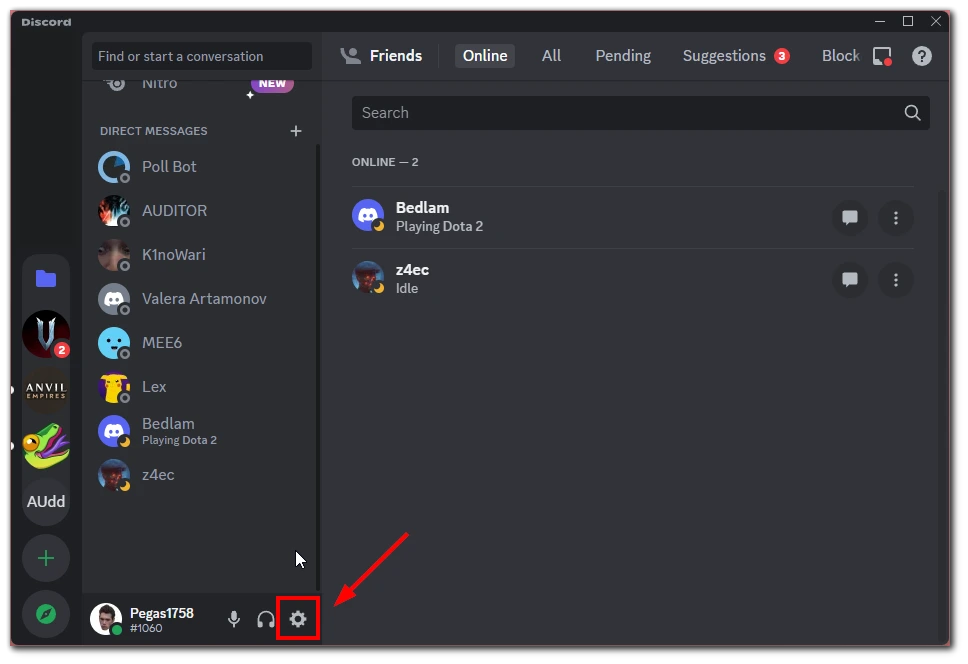
- Kliknite zavihek Naprave na levi strani zaslona v meniju Uporabniške nastavitve.
- Če se želite odjaviti iz vseh naprav hkrati, kliknite gumb “Odjava vseh znanih naprav” na dnu razdelka “Naprave”.
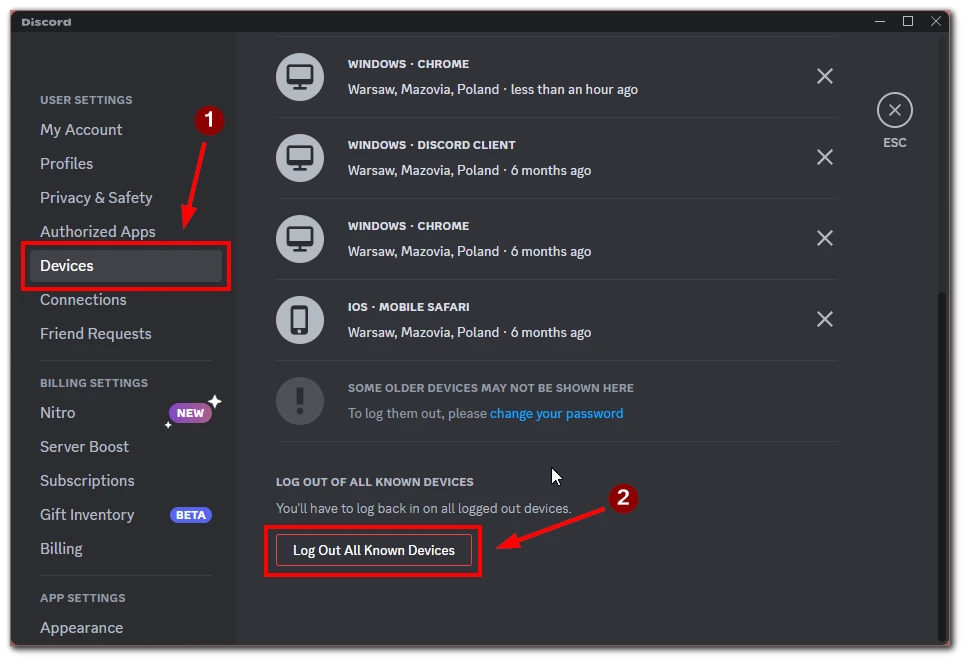
- Pojavilo se bo pojavno okno, v katerem boste morali potrditi, da se želite odjaviti iz vseh naprav. Za nadaljevanje kliknite gumb “Odjava”. Ko potrdite, boste odjavljeni iz programa Discord v vseh napravah, vključno z namizno aplikacijo.
To je to! Uspešno ste se odjavili iz programa Discord na vseh napravah z uporabo namizne aplikacije. Pomembno je opozoriti, da se boste z odjavo iz vseh sej odjavili tudi iz aktivnih glasovnih ali besedilnih klepetov. Preden se odjavite, shranite vse pomembne informacije.
V razdelku “Naprave” najdete tudi popoln seznam vseh aktivnih sej Discorda v različnih napravah. Namesto da bi šli povsod naenkrat, lahko poiščete napravo, ki je ne potrebujete, in jo odstranite s križcem ob njej. S tem se boste odjavili iz programa Discord samo v tej določeni napravi.
Kako se odjaviti iz vseh naprav v mobilni aplikaciji Discord
Po drugi strani pa, če sem na poti ali če mikrofon na računalniku ne deluje, uporabim pametni telefon. Tudi mobilna aplikacija v telefonih iPhone in Androidih je popolnoma enaka, zato potrebujete navodila za odjavo iz vseh naprav:
- Tapnite ikono svojega profila v spodnjem desnem kotu zaslona.
- Na seznamu možnosti izberite “Naprave”.
- Pomaknite se na dno seznama priključenih naprav in tapnite gumb “Odjavi vse znane naprave”.
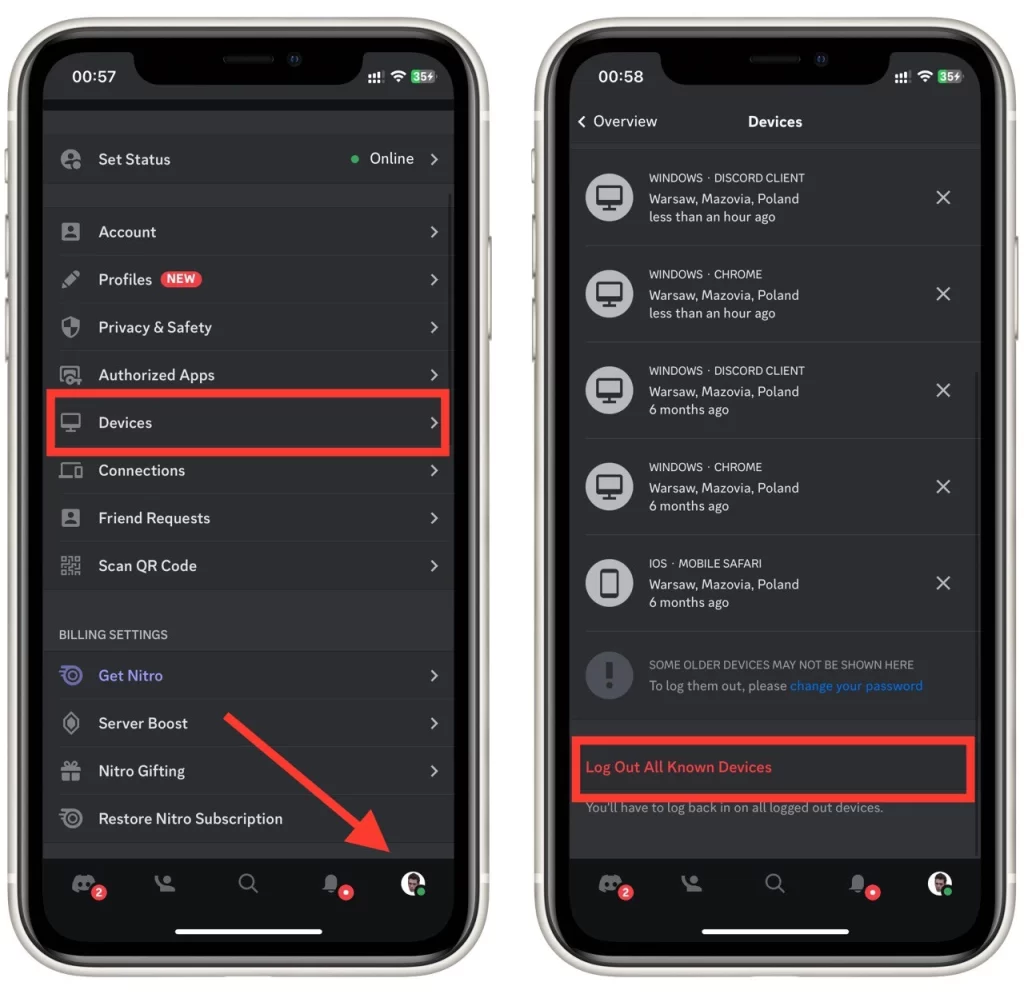
- Potrdite svoje dejanje in končali ste.
Vse naprave, vključno s pametnim telefonom, so odjavljene iz računa Discord. To pomeni, da morate za ponovni dostop do računa znova vnesti svoje uporabniško ime in geslo. Preden se odjavite, se prepričajte, da poznate trenutne podatke za prijavo v ta račun.
Tukaj lahko najdete tudi seznam naprav, v katerih ste prijavljeni v račun Discord, in se odjavite iz nepotrebnih naprav z ikono križca poleg njih.
Kako se odjaviti iz storitve Discord na namizju
Kaj pa, če se morate iz programa Discord odjaviti le v tej napravi? To je še lažje! Navodila so enaka za operacijske sisteme Windows, Mac in spletne različice. Če želite to narediti, morate:
- Na namizju odprite aplikacijo Discord in se prepričajte, da ste prijavljeni.
- V spodnjem levem kotu zaslona poiščite ikono zobnika in jo kliknite.
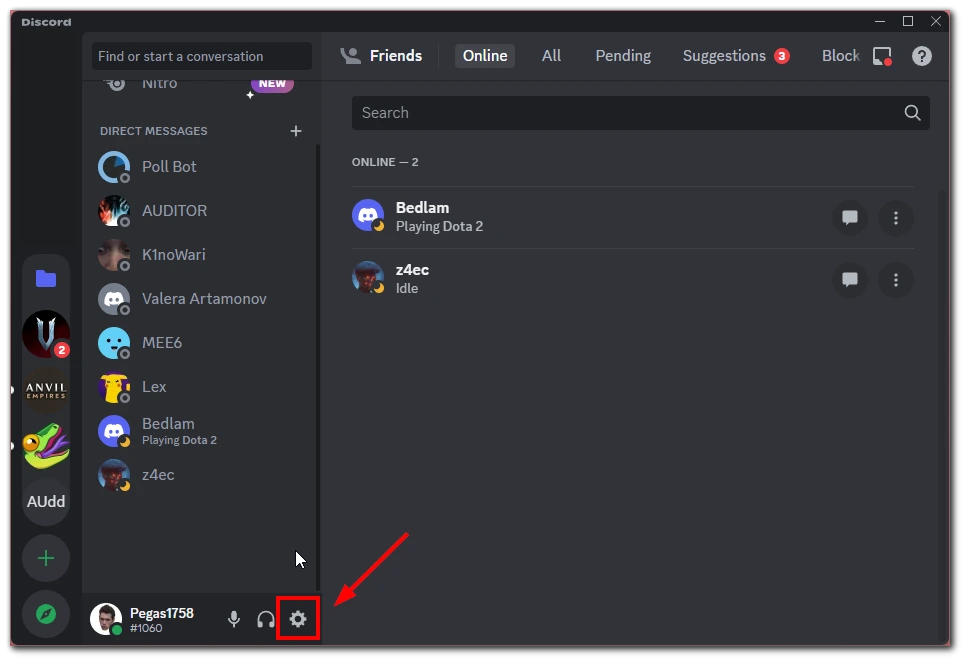
- Prikaže se meni z nastavitvami. Na dnu menija kliknite možnost “Odjava”.
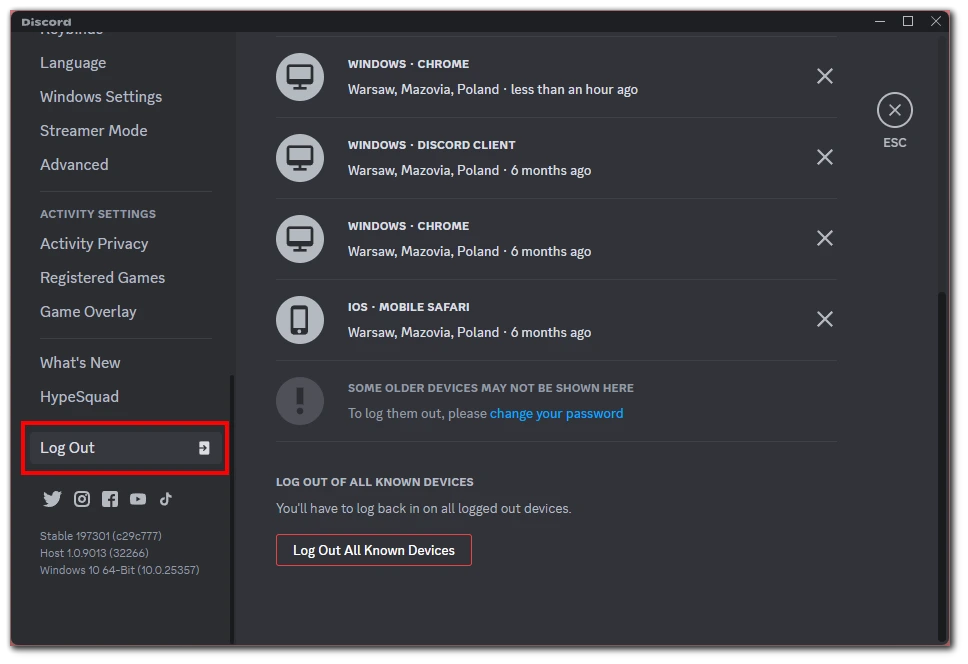
- Pojavilo se bo pojavno okno s potrditvijo in vprašanjem, ali se želite odjaviti. Za potrditev kliknite gumb “Odjava”.
In je tu! Zdaj ste odjavljeni iz storitve Discord na namizju. Ne pozabite, da odjava iz namizne aplikacije velja samo za določeno napravo. Če se želite odjaviti iz vseh naprav, sledite korakom, opisanim v prejšnjem razdelku.
Kako se odjaviti iz storitve Discord v telefonu iPhone ali Android
Če ste navdušen uporabnik storitve Discord v mobilni napravi, se boste morda morali odjaviti iz različnih razlogov, na primer zaradi varnosti ali če želite, da vaš telefon uporablja kdo drug. Tukaj je opisano, kako se odjavite iz programa Discord v napravi iPhone ali Android:
- V mobilni napravi odprite aplikacijo Discord in se prepričajte, da ste prijavljeni.
- Tapnite sliko profila v spodnjem desnem kotu zaslona, da dostopate do nastavitev računa.
- V meniju, ki se prikaže, se pomaknite do dna strani, dokler ne vidite gumba “Odjava”, in ga tapnite.
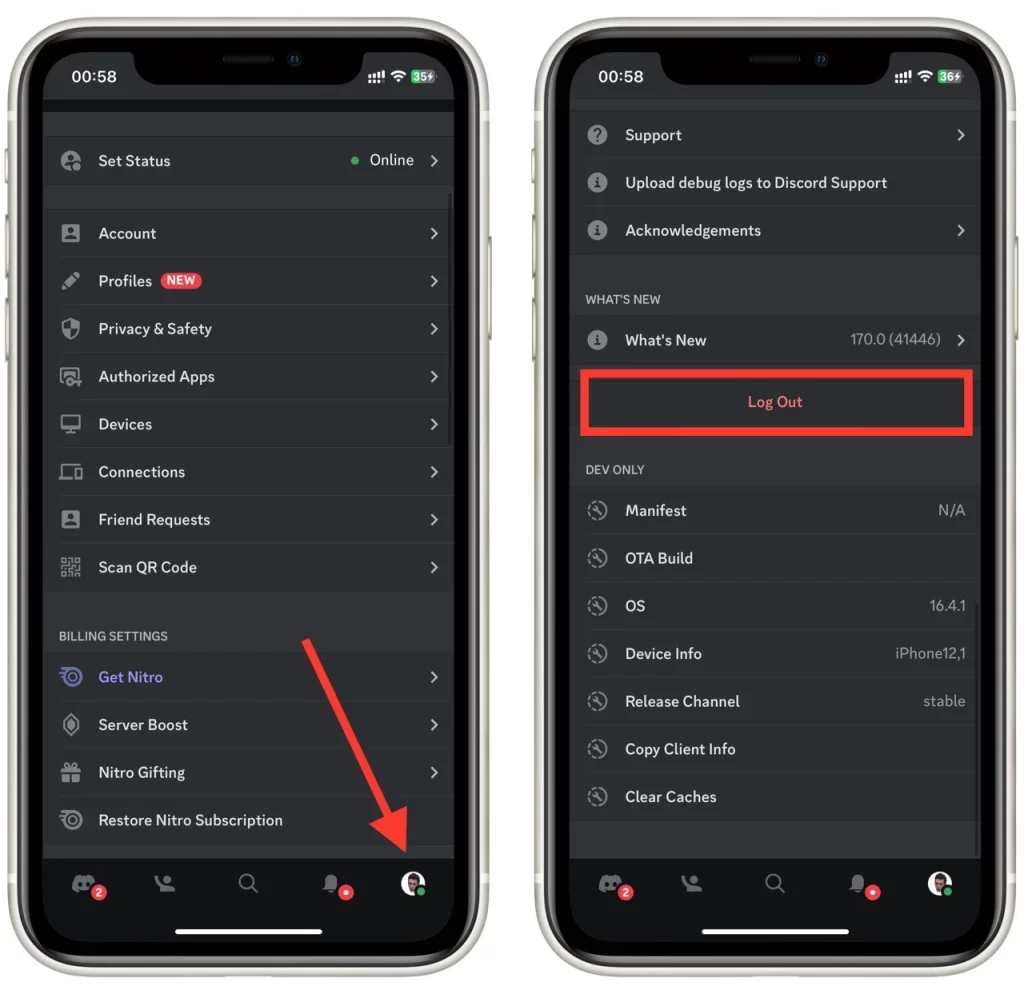
- Pojavilo se bo pojavno okno s potrditvijo in vprašanjem, ali se želite odjaviti. Za potrditev tapnite “Odjavi se”.
- Na mobilni napravi boste odjavljeni iz storitve Discord.
In to je to! Uspešno ste se odjavili iz programa Discord v napravi iPhone ali Android. Ne pozabite, da odjava velja samo za določeno napravo, ki jo uporabljate.
Kako spremeniti geslo v programu Discord
Obstaja še en radikalen način za hkratni pobeg iz vseh sej programa Discord. Spremenite lahko svoje geslo. Po tem bo program Discord samodejno končal vse aktivne seje, vi pa boste morali v vse naprave znova vnesti svoj račun z novim geslom. Če želite to storiti, morate:
- Odprite aplikacijo ali spletno mesto Discord in se prijavite v svoj račun.
- Za dostop do uporabniških nastavitev kliknite ikono zobnika v spodnjem levem kotu zaslona.
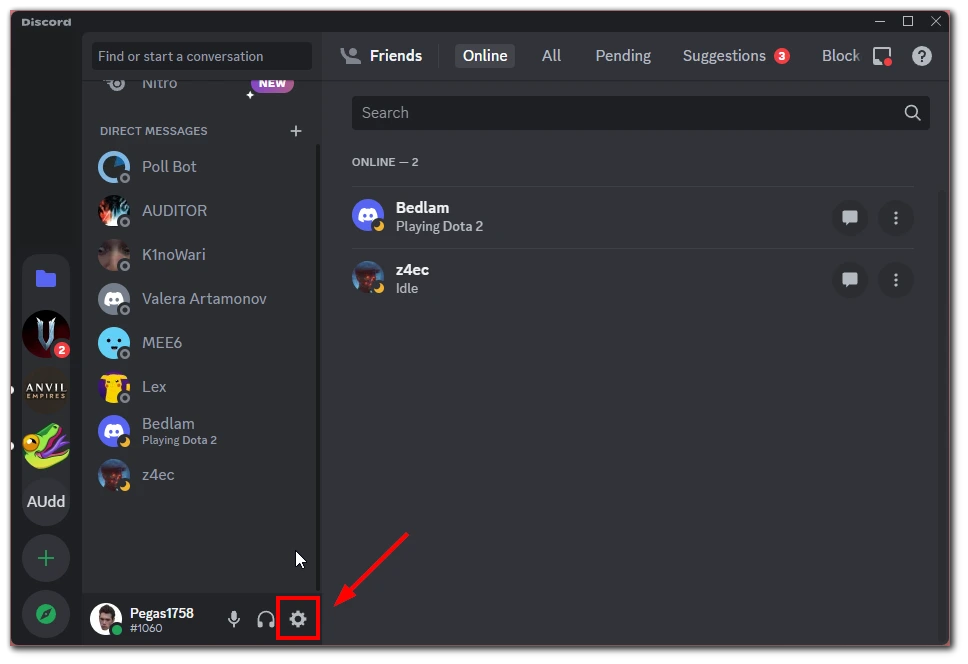
- V meniju na levi strani kliknite razdelek “Moj račun”.
- Pomaknite se do razdelka “Geslo in preverjanje pristnosti” in kliknite gumb “Spremeni geslo”.
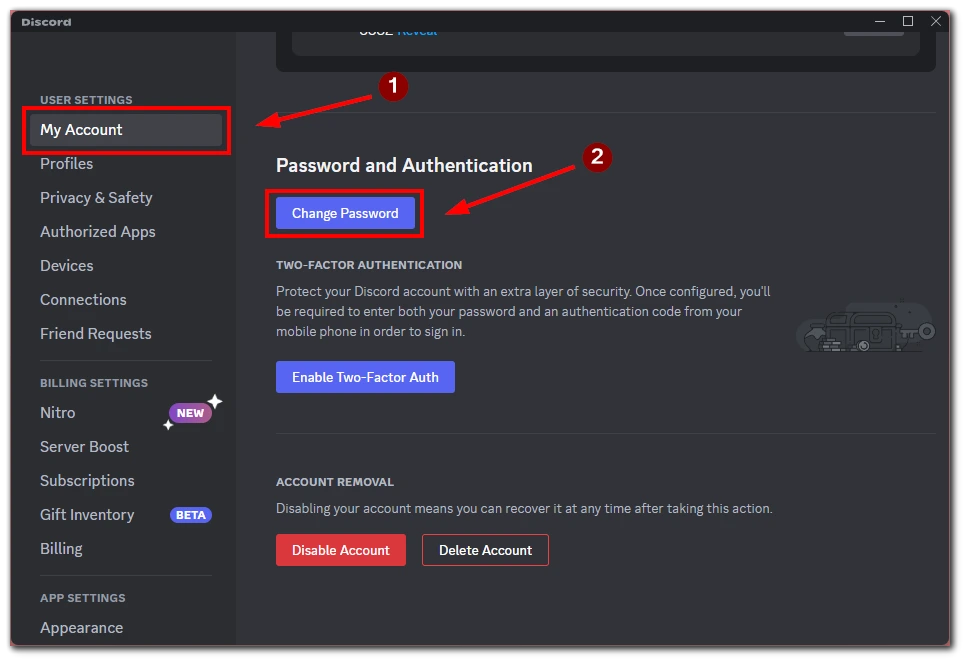
- Pozvan bo vnos trenutnega in novega gesla. Ustvarite močno in edinstveno geslo.
- Ko vnesete novo geslo, kliknite gumb “Done” in posodobite geslo.
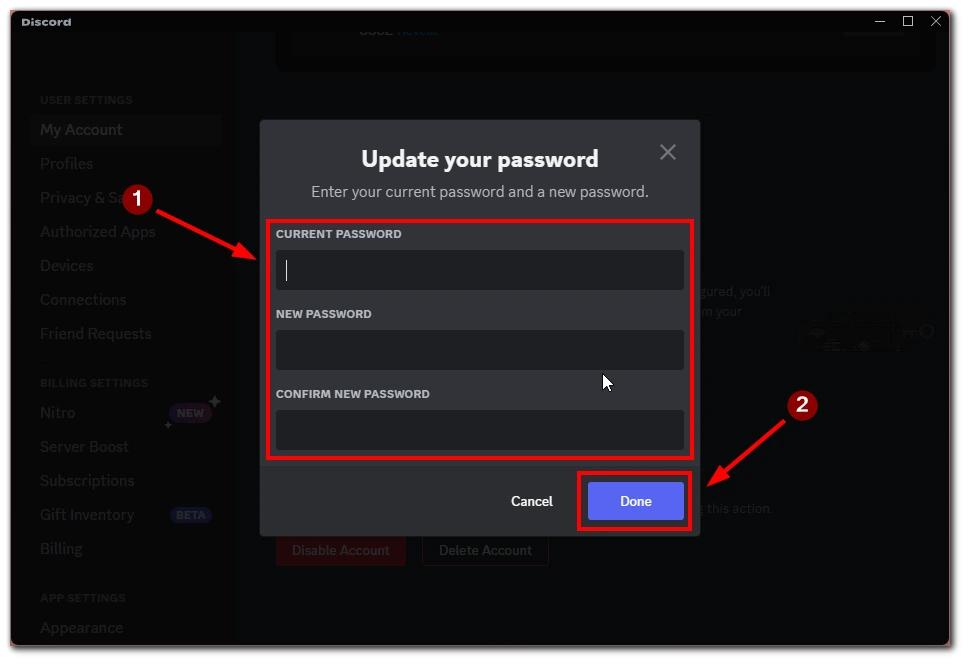
- Discord vas bo nato odjavil iz vseh aktivnih sej. Z novim geslom se morate ponovno prijaviti na katerikoli napravi Discord.
To je to! Uspešno ste spremenili geslo za Discord. Ne pozabite, da je novo geslo varno, in se izogibajte uporabi istega gesla na več spletnih mestih ali v različnih storitvah, da bi zagotovili varnost svojega računa.